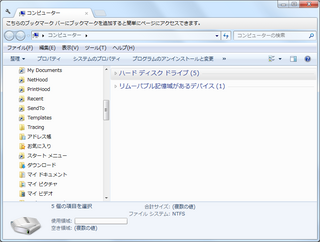2015年08月06日
応答なしアプリ対処ツール
何らかの作業をしているとき、使用しているアプリケーションが重くなりそのまま応答なしになった経験は皆さんあると思います
応答なしになったら終了し改めて起動させたいところですが、どうにもこの応答なしは終了の指示も受け付けるのが遅く改めて作業できるようになるまで時間がかかると思いませんか?
そんな時に使えるフリーソフトが今回紹介する「応答なしアプリ対処ツール」です
名前もそのままでわかりやすくてすごくいいです
ダウンロードはこちらになります
このソフトは、動作にインストールを必要としていないので、解凍したファイルはショートカットを作成した上で邪魔にならないところ(Program Files等)へフォルダを作って移動させることをおすすめします
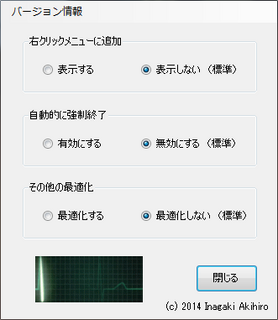
起動すると、上記の画像と同じ画面になりますので、ここから環境にあった形に設定していきます
一番上の右クリックメニュー追加は、応答なしのアプリケーションを手動で終了するためのメニューを追加するかどうかの設定です
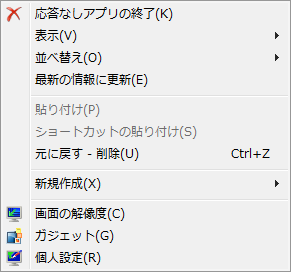
追加すると、上記の画像のような形でメニューに追加されます
二番目の自動的に強制終了は、文字通りに応答なしのアプリケーションを強制終了してくれます
右クリックメニューを増やしたくない方はこちらだけでも十分だと思います
三番目のその他の最適化は、応答なしの表示が出るまでの時間を最適化するものです
上の二つは両方でもどちらかでもいいですが、これは最適化するにラジオボタンをあわせた方がいいと思います
設定を終え、閉じるを選択すると、設定はログオフ後、有効となります。今すぐログオフしますか?の表示が出ますので指示に従いログオフしてください
これで設定が反映され、次回以降は応答なしアプリ対処ツールを起動すること無く強制終了が行える、もしくは行われるようになります
なお、必要がなくなりアンインストールをすることになった場合は設定を初期設定(標準と書かれている方へラジオボタンをあわせる)に戻した上でフォルダの削除を行ってほしいとのことです
応答なしになったら終了し改めて起動させたいところですが、どうにもこの応答なしは終了の指示も受け付けるのが遅く改めて作業できるようになるまで時間がかかると思いませんか?
そんな時に使えるフリーソフトが今回紹介する「応答なしアプリ対処ツール」です
名前もそのままでわかりやすくてすごくいいです
ダウンロードはこちらになります
このソフトは、動作にインストールを必要としていないので、解凍したファイルはショートカットを作成した上で邪魔にならないところ(Program Files等)へフォルダを作って移動させることをおすすめします
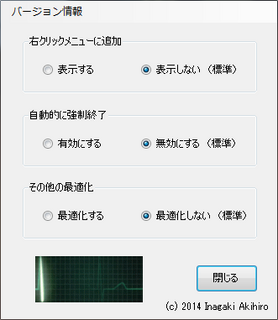
起動すると、上記の画像と同じ画面になりますので、ここから環境にあった形に設定していきます
一番上の右クリックメニュー追加は、応答なしのアプリケーションを手動で終了するためのメニューを追加するかどうかの設定です
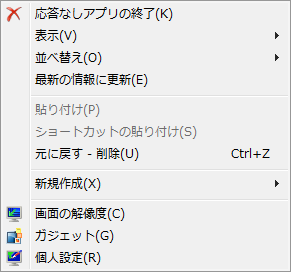
追加すると、上記の画像のような形でメニューに追加されます
二番目の自動的に強制終了は、文字通りに応答なしのアプリケーションを強制終了してくれます
右クリックメニューを増やしたくない方はこちらだけでも十分だと思います
三番目のその他の最適化は、応答なしの表示が出るまでの時間を最適化するものです
上の二つは両方でもどちらかでもいいですが、これは最適化するにラジオボタンをあわせた方がいいと思います
設定を終え、閉じるを選択すると、設定はログオフ後、有効となります。今すぐログオフしますか?の表示が出ますので指示に従いログオフしてください
これで設定が反映され、次回以降は応答なしアプリ対処ツールを起動すること無く強制終了が行える、もしくは行われるようになります
なお、必要がなくなりアンインストールをすることになった場合は設定を初期設定(標準と書かれている方へラジオボタンをあわせる)に戻した上でフォルダの削除を行ってほしいとのことです
デビル500(フアイブ・オー・オー)応答せず〈上〉 (講談社文庫)
posted with amazlet at 15.08.03
S. クーンツ
講談社
売り上げランキング: 499,371
講談社
売り上げランキング: 499,371
【このカテゴリーの最新記事】
この記事へのコメント
コメントを書く
この記事へのトラックバックURL
https://fanblogs.jp/tb/4013938
※ブログオーナーが承認したトラックバックのみ表示されます。
この記事へのトラックバック